通过noVNC远程连接Windows桌面(python版)
一、简介
二、环境部署
1、安装 python
choco install anaconda3 -y
2、安装 UltraVNC
scoop install UltraVNC
Installing 'UltraVNC' (1.4.2.0) [64bit]
442-ultravnc-1-4-20-bin-zip.html (5.1 MB) [=======================================================================================] 100%
Checking hash of 442-ultravnc-1-4-20-bin-zip.html ... ok.
Extracting dl.zip ... done.
Linking ~\scoop\apps\UltraVNC\current => ~\scoop\apps\UltraVNC\1.4.2.0
Creating shim for 'vncviewer'.
Creating shim for 'winvnc'.
Creating shortcut for VNC Viewer (vncviewer.exe)
Creating shortcut for WinVNC (winvnc.exe)
'UltraVNC' (1.4.2.0) was installed successfully!
3.安装 websockify
3.1 cmd 执行下载
cd 'C:\Program Files\'
git clone https://github.com/novnc/websockify.git
3.2 安装python包
python setup.py install
3.3 删除git下载文件
del 'C:\Program Files\websockify'
4.下载安装 noVNC
cd 'C:\Program Files\'
git clone https://github.com/novnc/noVNC.git
5 下载 NSSM、使用 NSSM
4.1 下载 NSSM
choco install nssm -y
4.2 新建bat
cd D:\SHHOME\
notepad [name].txt
title [自定义服务名称]
java -jar -Dfile.encoding=utf-8 -Xms1024M -Xmx1024M -XX:PermSize=256M -XX:MaxPermSize=256M thinvent-iot-boot.jar
4.3 创建服务
nssm install [自定义服务名称]
websockify --web D:\VNC\noVNC-master 9000 localhost:5900
4.4 查看服务
打开服务窗口��(按下Win+R,输入services.msc,然后回车),找到我们安装好的服务,右键设置为自动启动,然后启动服务

4.5 Exception
NSSM工具可以适用于大部分简单的Windows服务的注册,但是仍有一些服务无法注册成功,比如RocketMQ,老是报错。
本文转自 https://blog.csdn.net/m0_46267097/article/details/111867025,如有侵权,请联系删除。
6 结果

本文转自 https://blog.csdn.net/qq243348167/article/details/105745990,如有侵权,请联系删除。
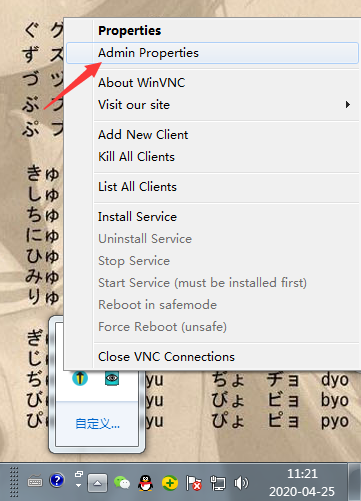 1
1